FileMaker
®
Guide ODBC et JDBC
© 2004-2019 FileMaker, Inc. Tous droits réservés.
FileMaker, Inc.
5201 Patrick Henry Drive
Santa Clara, Californie 95054
FileMaker, FileMaker Cloud, FileMaker Go et le logo en forme de dossier sont des marques commerciales de FileMaker, Inc. déposées
aux Etats-Unis et dans d'autres pays. FileMaker WebDirect est une marque commerciale de FileMaker, Inc. Toutes les autres marques
sont la propriété de leurs détenteurs respectifs.
La documentation de FileMaker est protégée par la législation sur les droits d'auteur. Vous n'êtes pas autorisé à créer des copies
supplémentaires ni à distribuer cette documentation sans l'accord écrit de FileMaker. Vous devez posséder une copie sous licence valide
de FileMaker pour utiliser cette documentation.
Toutes les personnes, sociétés, adresses email et URL citées dans les exemples sont fictives et toute ressemblance avec des personnes,
des sociétés, des adresses email ou des URL existantes ne serait que pure coïncidence. La liste des auteurs des produits est disponible
dans les documents Remerciements fournis avec ce logiciel. La liste des auteurs de la documentation est disponible dans Remerciements
Documentation. Les produits tiers et les adresses URL sont mentionnés à titre indicatif uniquement, et non pas à titre de recommandation.
FileMaker, Inc. se dégage de toute responsabilité concernant les performances de ces produits.
Pour plus d'informations, consultez notre site Web à l'adresse www.filemaker.com/fr/.
Edition : 01
Table des matières
Chapitre 1
Introduction
A propos de ce guide
Emplacement de la documentation FileMaker
A propos d'ODBC et de JDBC
Utilisation du logiciel FileMaker comme application cliente ODBC
Importation de données ODBC
Ajout de tables ODBC au graphe de liens
Utilisation d’une base de données FileMaker comme source de données
Accès à une base de données FileMaker Pro Advanced hébergée
Limites avec des outils tiers
Configuration requise pour une utilisation en réseau
Mise à jour de fichiers à partir de versions antérieures
Chapitre 2
Accès aux sources de données SQL externes
Importation de données ODBC
Exécution d'instructions SQL pour interagir avec des sources de données via ODBC
Utilisation de tables ODBC dans le graphe de liens
Sources de données prises en charge
Ajout de tables ODBC au graphe de liens
Chapitre 3
Installation de pilotes clients FileMaker ODBC
5
5
5
6
6
6
6
7
7
8
8
8
9
9
10
11
11
11
13
Configurations matérielles et logicielles requises
Configuration requise pour une utilisation en réseau
Accès des clients ODBC à FileMaker Cloud
Présentation de l’architecture du pilote client ODBC (Windows)
Installation du pilote client ODBC (Windows)
Configuration des pilotes clients (Windows)
Ouverture de l’administrateur ODBC (Windows)
Configuration de la source de données (Windows)
Installation du pilote client ODBC (macOS)
Configuration des pilotes clients (macOS)
Etape suivante
13
13
13
13
13
14
14
15
17
17
19
Chapitre 4
Utilisation d’ODBC pour partager des données FileMaker
20
A propos d’ODBC
Utilisation du pilote client ODBC
Présentation de l’accès à un fichier de base de données FileMaker
20
21
22
Table des matières
Accès à un fichier de base de données FileMaker depuis une application Windows
Spécification des propriétés de pilote client ODBC pour une source de données
FileMaker (Windows)
Vérification de l’accès via ODBC (Windows)
Accès à un fichier de base de données FileMaker depuis une application macOS
Spécification des propriétés de pilote client ODBC pour une source de données
FileMaker (macOS)
Vérification de l’accès via ODBC (macOS)
Chapitre 5
Installation de pilotes clients FileMaker JDBC
Configuration logicielle requise
Configuration requise pour une utilisation en réseau
Accès des clients JDBC à FileMaker Cloud
Installation du pilote client JDBC
Utilisation du pilote client JDBC
Chapitre 6
Utilisation de JDBC pour partager des données FileMaker
A propos de JDBC
Utilisation du pilote client JDBC
A propos du pilote client JDBC
Utilisation d’une URL JDBC pour la connexion à une base de données
Spécification des propriétés du pilote dans le sous-nom de l’URL
Valeur d'expiration du socket
Solutions possédant plusieurs fichiers de bases de données FileMaker
Vérification de l’accès via JDBC
Chapitre 7
Informations de référence
Fonctions de catalogue ODBC
Méthodes DatabaseMetaData JDBC
Correspondances entre les rubriques FileMaker et les types de données ODBC
Correspondances entre les rubriques FileMaker et les types de données JDBC
Types de données des applications 64 bits
Messages d’erreur ODBC et JDBC
Messages d’erreur ODBC
Messages d’erreur JDBC
Index
4
23
23
23
24
24
24
25
25
25
25
25
26
27
27
27
27
28
30
30
31
31
32
32
32
32
33
34
34
34
34
36
Chapitre 1
Introduction
Ce guide décrit comment utiliser le logiciel FileMaker® en tant qu'application cliente ODBC et en
tant que source de données pour des applications ODBC (Open Database Connectivity) et JDBC
(Java Database Connectivity).
Le tableau suivant donne un aperçu de l’utilisation d’ODBC et de JDBC avec le logiciel FileMaker.
Que voulez-vous faire ?
1 Utiliser le logiciel
Comment le faire ?
1.
FileMaker comme
application cliente ODBC 2.
1 Accéder à des données
ODBC stockées dans une
source de données SQL
externe
1 Utiliser une base de
données FileMaker en
tant que source de
données
1 Partager des données
Produit
De façon interactive via 1 FileMaker Pro Advanced
le graphe de liens
1 FileMaker Server
Unique, statique via
1 FileMaker Cloud
importation ODBC ou
menu Fichier > Ouvrir.
Egalement, l’action de
script Importer
enregistrements, l’action
de script Exécuter SQL et
la fonction ExecuteSQL.
1. ODBC et JDBC
2. Requêtes SQL
Consultez le fichier
1 Ce guide, chapitre 2.
1 Aide
FileMaker Pro Advanced
1 Guide de démarrage de
FileMaker Cloud
1 FileMaker Pro Advanced 1 Ce guide, chapitres 3 à 6.
1 FileMaker Server
1 Guide de référence SQL
FileMaker
1 FileMaker Cloud
1 Guide de démarrage de
FileMaker Pro avec une
application cliente ODBC
tierce
FileMaker Cloud
A propos de ce guide
Ce guide part de l’hypothèse que vous êtes familiarisé avec les principes d’utilisation de base
d’ODBC et de JDBC et de construction de requêtes SQL. Guide de référence SQL FileMaker :
décrit les instructions et standards SQL pris en charge par FileMaker. Consultez un ouvrage tiers
sur la construction des requêtes SQL.
Emplacement de la documentation FileMaker
Pour en savoir plus, consulter ou télécharger les documents sur FileMaker, consultez le centre de
documentation des produits.
Chapitre 1 | Introduction
6
A propos d'ODBC et de JDBC
ODBC et JDBC sont des interfaces de programmation d’applications (API). ODBC est une API
pour les applications rédigées en langage C et JDBC est l'API équivalente pour le langage Java.
Ces API offrent aux applications clientes un langage commun pour communiquer avec une
multitude de sources de données et de services de base de données, notamment FileMaker Pro
Advanced et FileMaker Server.
Toutes les applications prenant en charge ODBC et JDBC reconnaissent un sous-ensemble
commun d’instructions SQL (Structured Query Language). Avec SQL, vous pouvez utiliser
d’autres applications (telles que des tableurs, des traitements de texte et des outils de génération
de rapports) pour afficher, analyser et modifier des données.
Avec les API ODBC et JDBC, une application cliente communique avec un gestionnaire de pilotes
qui identifie le pilote client permettant de communiquer avec une source de données.
Application
cliente
Gestionnaire
de pilotes
Pilote
client
Source
de données
Le logiciel FileMaker peut faire office d'application cliente ou de source de données.
Utilisation du logiciel FileMaker comme application cliente ODBC
En tant qu'application cliente ODBC, le logiciel FileMaker peut accéder aux données de sources
de données SQL externes. Le logiciel FileMaker se connecte à la source de données SQL externe
à l'aide du pilote client correspondant à la source de données ODBC, puis importe les données
ODBC ou utilise les tables ODBC dans le graphe de liens.
Importation de données ODBC
Vous pouvez importer des données ODBC selon l'une des méthodes suivantes :
1 depuis le menu Fichier en précisant une source de données ODBC et en saisissant des
instructions SQL dans la boîte de dialogue Générateur de requête SQL de FileMaker Pro
Advanced ;
1 en créant un script FileMaker utilisant l'action de script Importer enregistrements ou l'action de
script Exécuter SQL.
Quelle que soit la méthode choisie, vous devez saisir les instructions SQL vous-même. Il convient
donc de connaître les instructions SQL prises en charge ainsi que leur syntaxe pour votre source
de données ODBC. Puisque vous rédigez les instructions SQL, vous pouvez importer des
données ODBC depuis n'importe quelle source de données ODBC. Consultez le Guide de
référence SQL FileMaker pour connaître les instructions SQL et la syntaxe prises en charge par
FileMaker.
Ajout de tables ODBC au graphe de liens
Lorsque vous ajoutez une table ODBC au graphe de liens, vous pouvez vous connecter à des
sources de données SQL externes et les utiliser à peu près de la même façon que les données
du fichier de base de données FileMaker actif. Par exemple, vous pouvez :
1 créer des tables dans le graphe de liens pour des sources de données ODBC ;
1 ajouter des rubriques supplémentaires aux tables ODBC pour exécuter des calculs non stockés
ou pour effectuer un récapitulatif de données dans les tables ODBC ;
Chapitre 1 | Introduction
7
1 ajouter, modifier et supprimer des données externes de manière interactive ;
1 créer des liens entre les rubriques des tables FileMaker et les rubriques (ou « colonnes ») des
tables ODBC.
Puisque FileMaker Pro Advanced génère des instructions SQL utilisées pour communiquer avec
une table ODBC ajoutée au graphe de liens, vous êtes limité aux sources de données Oracle,
SQL Server et MySQL spécifiques prises en charge par FileMaker Pro Advanced dans le graphe
de liens.
Remarque Vous ne pouvez pas modifier le schéma des sources de données ODBC externes à
l’aide de FileMaker Pro Advanced.
Le Chapitre 2, « Accès aux sources de données SQL externes » décrit comment utiliser le logiciel
FileMaker comme application cliente ODBC.
Utilisation d’une base de données FileMaker comme source de données
En tant que source de données, les données FileMaker sont partagées avec des applications
compatibles ODBC et JDBC. L'application se connecte à la source de données FileMaker à l'aide
du pilote client FileMaker, crée et exécute les requêtes SQL à l'aide d'ODBC ou de JDBC et traite
les données récupérées dans la solution de base de données FileMaker.
Accès à une base de données FileMaker Pro Advanced hébergée
Avec FileMaker Cloud, FileMaker Server ou FileMaker Pro Advanced, vous pouvez héberger un
fichier de base de données FileMaker en tant que source de données et partager vos données
avec d’autres applications à l’aide d’ODBC et de JDBC. Le tableau suivant décrit les possibilités
offertes par chaque produit FileMaker.
Ce produit FileMaker
Permet
FileMaker Cloud
Connexions illimitées et prise en charge de l'accès des clients ODBC ou JDBC.
FileMaker Server
Connexions illimitées et prise en charge de l'accès local (même ordinateur) et de l'accès
distant (pour les systèmes intermédiaires tels que les serveurs Web et pour l'accès aux
clients distants à partir d’applications de bureautique).
FileMaker Pro Advanced
Jusqu’à cinq connexions et ne prend en charge que l’accès local (même ordinateur).
Si votre solution FileMaker utilise plusieurs fichiers de base de données FileMaker, tous ces
fichiers de base de données doivent être enregistrés sur le même ordinateur.
Pour accéder à un fichier de base de données FileMaker hébergé, vous devez installer le pilote
client ODBC ou JDBC correspondant. Installez le pilote client sur l'ordinateur où est installée
l’application tierce.
Ce guide explique comment les pilotes clients ODBC et JDBC utilisés avec FileMaker Pro
Advanced et FileMaker Server prennent en charge les standards de l’industrie pour ODBC et
JDBC.
Pour en savoir plus sur les instructions SQL prises en charge par les pilotes clients ODBC et
JDBC lorsqu’ils sont utilisés avec FileMaker Pro Advanced et FileMaker Server, consultez le
Guide de référence SQL FileMaker.
Chapitre 1 | Introduction
8
Important Si vous désactivez le partage ODBC/JDBC après l’avoir activé, une source de
données hébergée par FileMaker Cloud, FileMaker Server ou FileMaker Pro Advanced cesse
immédiatement d’être disponible. L’administrateur de base de données n’a pas la possibilité
d’avertir les applications clientes ODBC et JDBC quant à la disponibilité de la source de données
(il ne peut communiquer qu’avec des clients de fichiers de base de données FileMaker). Aucune
erreur n’est signalée et l’application cliente doit avertir les utilisateurs que la source de données
n’est plus disponible et que les transactions ne peuvent pas être effectuées. Si une application
cliente tente de se connecter à un fichier de base de données FileMaker qui n’est pas disponible,
un message explique que la connexion a échoué.
Limites avec des outils tiers
Microsoft Access : Lorsque vous utilisez Microsoft Access pour afficher les données d’une source
de données FileMaker, n’utilisez pas les données d’une rubrique de type Statistique. Les données
des rubriques de type Statistique ne doivent pas être modifiées dans Microsoft Access et la valeur
des données affichée dans Microsoft Access peut être incorrecte.
Configuration requise pour une utilisation en réseau
Vous devez disposer d’un réseau TCP/IP pour utiliser FileMaker Server et héberger un fichier de
base de données FileMaker en tant que source de données par l’intermédiaire d’un réseau.
FileMaker Pro Advanced ne prend en charge que l’accès local (même ordinateur). Les
connexions FileMaker Cloud sont parfois limitées par le type d'instance Amazon EC2 et la
conception de l'app.
Mise à jour de fichiers à partir de versions antérieures
Si vous avez installé un pilote depuis les versions précédentes de FileMaker Pro Advanced ou
FileMaker Server, vous devez installer le pilote pour la version actuelle. Ce pilote n'est pas
compatible avec les versions antérieures.
Consultez les sections chapitre 3, « Installation de pilotes clients FileMaker ODBC », et
chapitre 5, « Installation de pilotes clients FileMaker JDBC ».
Remarques
1 Vous devez créer une source de données pour chaque fichier de base de données FileMaker
auquel vous souhaitez accéder en tant que source de données. Si vous avez déjà configuré un
accès via une source de données qui admet que les tables soient situées dans différents
fichiers de base de données FileMaker, vous devez consolider ces tables sous la forme d’un
fichier de base de données unique (ou créer plusieurs sources de données).
1 Pour plus d’informations sur l’utilisation d’ODBC et de JDBC avec les versions précédentes de
FileMaker Pro Advanced, consultez le the Centre de documentation des produits.
Chapitre 2
Accès aux sources de données SQL externes
En tant qu’application cliente ODBC, le logiciel FileMaker peut accéder aux données de sources
de données SQL externes. Le logiciel FileMaker se connecte à la source de données SQL externe
à l'aide du pilote client correspondant à la source de données ODBC, puis importe les données
ODBC ou utilise les tables ODBC dans le graphe de liens.
Que vous importiez des données ODBC ou que vous utilisiez des tables ODBC dans le graphe
de liens, vous devez configurer un pilote pour la source de données ODBC que vous utilisez. Par
exemple, pour accéder aux enregistrements d’une base de données Oracle, vous devez
configurer un pilote client Oracle.
Importation de données ODBC
Lorsque vous importez des données ODBC, vous devez configurer un pilote client ODBC pour la
source de données SQL externe sur l'ordinateur client.
FileMaker Pro
Advanced
Gestionnaire
de pilotes
Pilote
client
Source de
données SQL
Après avoir configuré un pilote client ODBC, vous pouvez interagir avec les enregistrements,
importer des enregistrements dans un fichier de base de données FileMaker Pro Advanced
existant ou créer un fichier de base de données FileMaker Pro Advanced à partir de n'importe
quelle source de données ODBC (telle qu'une base de données Oracle ou Microsoft Access).
Vous commencez par accéder à la source de données à partir de laquelle vous souhaitez
effectuer l'importation. Puis vous créez une requête pour les enregistrements à importer depuis la
source de données. Enfin, si vous importez des données dans un fichier existant, vous mettez en
correspondance les rubriques de votre source de données avec celles de votre fichier de base de
données FileMaker Pro Advanced.
Vous pouvez accéder à votre source de données ODBC depuis le menu Fichier, à l'aide de l'action
de script Importer enregistrements ou de l'action de script Exécuter SQL.
Pour importer des données ODBC, procédez habituellement comme suit :
1. Installez et configurez des pilotes ODBC spécifiques aux sources de données externes
auxquelles vous souhaitez accéder.
2. Sur l'ordinateur exécutant l'importation ODBC, définissez un nom de source de données
système pour chaque source de données ODBC à laquelle vous souhaitez accéder.
3. Déterminez éventuellement des considérations supplémentaires pour les sources de données
ODBC auxquelles vous souhaitez accéder (par exemple, décidez si les utilisateurs sont invités
à saisir un nom d'utilisateur et un mot de passe).
Chapitre 2 | Accès aux sources de données SQL externes
10
4. Dans FileMaker Pro Advanced, effectuez l'une des opérations suivantes :
1 Pour importer des données dans un fichier FileMaker Pro Advanced existant, choisissez le
menu Fichier > Importer des enregistrements > Source de données ODBC.
1 Pour créer un fichier FileMaker Pro Advanced à partir des enregistrements de la source de
données, choisissez le menu Fichier > Ouvrir. Choisissez ensuite Source de données
ODBC pour Type (Windows) ou Afficher (macOS).
5. Choisissez votre source de données, saisissez le nom d’utilisateur et le mot de passe (le cas
échéant), puis cliquez sur OK pour ouvrir la boîte de dialogue Générateur de requête SQL de
FileMaker Pro Advanced.
6. La boîte de dialogue Générateur de requête SQL de FileMaker Pro Advanced vous permet de
créer une requête. Sélectionnez la table à partir de laquelle vous souhaitez effectuer
l'importation, puis sélectionnez les colonnes précises à utiliser dans votre requête SQL. Utilisez
l'onglet WHERE pour créer des critères de recherche et l'onglet ORDER BY pour préciser un
ordre de tri.
Vous pouvez également entrer une instruction SQL directement dans la boîte de dialogue
Générateur de requête SQL.
Vous pouvez exécuter la requête immédiatement ou utiliser l'action de script Importer
enregistrements ou Exécuter SQL pour exécuter une requête dans le cadre d'un script
FileMaker.
Remarque L’importation ODBC, l’action de script Exécuter SQL et les sources de données SQL
externes ne sont pas prises en charge dans les solutions d’exécution créées avec
FileMaker Pro Advanced.
Consultez l’aide de FileMaker Pro Advanced pour plus d’informations sur l’importation de
données, l’utilisation de la boîte de dialogue Générateur de requête SQL et la création de scripts
FileMaker. Consultez le Guide de référence SQL FileMaker pour connaître les instructions SQL et
la syntaxe prises en charge par FileMaker.
Exécution d'instructions SQL pour interagir avec des sources de
données via ODBC
Outre l'importation de données dans un fichier de base de données FileMaker Pro Advanced via
ODBC, vous pouvez également interagir avec les sources de données à l'aide d'instructions SQL
grâce à l'action de script Exécuter SQL et à la fonction ExecuteSQL. L’action de script Exécuter
SQL peut utiliser n’importe quelle instruction SQL prise en charge par la source de données, telle
que INSERT, UPDATE et DELETE. La fonction ExecuteSQL prend en charge uniquement
l'instruction SELECT.
Il vous est également possible d'utiliser des instructions SQL permettant d'effectuer d'autres
opérations que la simple importation de données dans un fichier de base de données
FileMaker Pro Advanced. Par exemple, vous pouvez exécuter des instructions SQL pour ajouter
des enregistrements à une table de base de données dans SQL Server en utilisant les
informations d'un fichier de base de données FileMaker Pro Advanced.
Consultez l’aide de FileMaker Pro Advanced pour plus d’informations sur la création de scripts
FileMaker utilisant l’action de script Exécuter SQL et la fonction ExecuteSQL. Consultez le Guide
de référence SQL FileMaker pour connaître les instructions SQL et la syntaxe prises en charge par
FileMaker.
Chapitre 2 | Accès aux sources de données SQL externes
11
Utilisation de tables ODBC dans le graphe de liens
Lorsque vous ajoutez une table ODBC au graphe de liens, vous pouvez vous connecter à des
sources de données SQL externes et les utiliser à peu près de la même façon que vous travaillez
avec les données du fichier de base de données FileMaker actif.
Lorsque vous utilisez FileMaker Pro Advanced ou FileMaker Server comme hôte d'une solution
incluant des tables ODBC dans le graphe de liens, vous devez configurer le pilote client ODBC
pour la source de données SQL externe sur l'ordinateur hôte.
Utilisateur
FileMaker Pro
Advanced
Utilisateur
FileMaker Pro
Advanced
Hôte
FileMaker Pro
Advanced,
Server ou
Cloud
Gestionnaire
de pilotes
Pilote
client
Source de
données SQL
Utilisateur
FileMaker Pro
Advanced
Sources de données prises en charge
En tant qu’application cliente ODBC, FileMaker prend en charge les sources de données SQL
externes (par exemple, Oracle, Microsoft SQL Server et MySQL Community Edition) sous forme
de tables ODBC, dans le graphe de liens. Pour plus d'informations sur les sources de données
SQL externes prises en charge, effectuez une recherche dans la Base de connaissances
FileMaker.
Ajout de tables ODBC au graphe de liens
Pour configurer une base de données FileMaker Pro Advanced afin qu'elle puisse accéder aux
données des sources de données ODBC prises en charge :
1. Installez et configurez des pilotes ODBC spécifiques aux sources de données externes
auxquelles vous souhaitez accéder.
2. Sur l’ordinateur hébergeant le fichier FileMaker Pro Advanced actif, définissez un nom de
source de données système pour chaque source de données ODBC à laquelle vous souhaitez
accéder.
3. Déterminez éventuellement des considérations supplémentaires pour les sources de données
ODBC auxquelles vous souhaitez accéder (par exemple, décidez si les utilisateurs sont invités
à saisir un nom d'utilisateur et un mot de passe).
4. Ajoutez une ou plusieurs tables de la source de données ODBC dans le graphe de liens du
fichier FileMaker Pro Advanced actif.
Chapitre 2 | Accès aux sources de données SQL externes
12
5. Ajoutez des rubriques aux modèles du fichier FileMaker Pro Advanced pour afficher les
données externes.
6. Vous pouvez également ajouter des rubriques supplémentaires aux tables externes et modèles
afin d'afficher les résultats des calculs et statistiques en fonction des données stockées dans
les sources de données ODBC externes.
Consultez l'aide de FileMaker Pro Advanced pour obtenir des étapes détaillées et des
informations supplémentaires sur la configuration d'un pilote client ODBC, la connexion aux
sources de données ODBC, la modification des sources de données ODBC et la configuration
d'une table ODBC dans le graphe de liens.
Chapitre 3
Installation de pilotes clients FileMaker ODBC
Pour accéder à un fichier de base de données FileMaker hébergé en tant que source de données
ODBC, vous devez installer un pilote client ODBC. Ces instructions vous aident à installer le pilote
client ODBC nécessaire pour accéder à FileMaker en tant que source de données depuis des
applications tierces et personnalisées via ODBC. Installez le pilote client sur l'ordinateur où est
installée l’application tierce.
Comme décrit ci-dessous, le pilote client ODBC est disponible sur votre CD-ROM d’installation de
FileMaker pour une installation distincte ou peut être téléchargé par voie électronique dans le
dossier xDBC.
Vous trouverez des mises à jour des pilotes clients sur la page des ressources et téléchargements
FileMaker.
Si vous devez héberger un fichier de base de données FileMaker à l’aide de FileMaker Server,
mettez les pilotes clients à la disposition des utilisateurs distants.
Après avoir installé le pilote client requis, vous pouvez configurer le pilote pour accéder à une
source de données FileMaker et construire des requêtes SQL pour interagir avec les données.
Configurations matérielles et logicielles requises
Pour installer et utiliser les pilotes clients ODBC, vous devez répondre aux conditions matérielles
et logicielles requises dans la page des spécifications techniques FileMaker.
Configuration requise pour une utilisation en réseau
Si vous devez accéder à une source de données FileMaker hébergée sur un autre ordinateur,
vous devez disposer d’un accès réseau via TCP/IP.
Accès des clients ODBC à FileMaker Cloud
Pour savoir comment connecter une application cliente ODBC à une base de données hébergée
par FileMaker Cloud, consultez le Guide de démarrage de FileMaker Cloud.
Présentation de l’architecture du pilote client ODBC (Windows)
FileMaker fournit des pilotes clients 32 et 64 bits pour Windows afin de garantir la prise en charge
des applications ODBC 32 et 64 bits.
Vous devez installer le pilote client correspondant à votre application ODBC et non à votre
système d’exploitation :
1 Si votre application ODBC est une application 32 bits, vous devez installer le pilote client 32 bits.
1 Si votre application ODBC est une application 64 bits, vous devez installer le pilote client 64 bits.
Installation du pilote client ODBC (Windows)
Les pilotes clients Windows 32 et 64 bits sont installés en tant que bibliothèques séparées. Sur un
système d’exploitation Windows 32 bits, vous ne pouvez installer que le pilote client 32 bits. Sur
un système d’exploitation Windows 64 bits, vous pouvez installer le pilote client 32 bits et 64 bits.
Chapitre 3 | Installation de pilotes clients FileMaker ODBC
14
Pour installer le pilote client ODBC
1. Effectuez l'une des opérations suivantes :
1 Si vous avez reçu le logiciel par voie électronique, double-cliquez sur l'icône d'installation
(fichier .exe).
1 Si vous disposez d'un disque d'installation, insérez-le dans le lecteur.
2. Dans la fenêtre FileMaker Pro Advanced ou FileMaker Server, double-cliquez sur le dossier
Extras.
3. Double-cliquez sur le dossier xDBC.
4. Double-cliquez sur le dossier xDBC, double-cliquez sur le dossier du programme d'installation
du pilote client ODBC.
5. Dans le dossier du programme d'installation du pilote client ODBC, double-cliquez sur le fichier
du programme d'installation correspondant au pilote à installer.
1 Pour installer le pilote client 32 bits (fmodbc32.dll), utilisez le fichier du programme
d’installation 32 bits : FMODBC_Installer_Win32.msi
1 Pour installer le pilote client 64 bits (fmodbc64.dll), utilisez le fichier du programme
d’installation 64 bits : FMODBC_Installer_Win64.msi
6. Installez le pilote client ODBC en suivant les instructions affichées à l’écran.
7. Lorsque vous avez terminé l’installation, cliquez sur Fermer.
Par défaut, le pilote client ODBC est installé dans le dossier suivant :
1 Sur un système d’exploitation Windows 32 bits, le pilote client 32 bits (fmodbc32.dll) est
installé dans le dossier C:\Windows\System32
1 Sur un système d’exploitation Windows 64 bits, le pilote client 32 bits (fmodbc32.dll) est
installé dans le dossier C:\Windows\SysWOW64
1 Sur un système d’exploitation Windows 64 bits, le pilote client 64 bits (fmodbc64.dll) est
installé dans le dossier C:\Windows\System32
Le pilote client ODBC, FileMaker ODBC, est désormais disponible pour configurer l’accès
à une source de données FileMaker.
Configuration des pilotes clients (Windows)
Avant d’utiliser une application cliente ODBC pour accéder à une source de données FileMaker,
vous devez configurer un pilote client pour la source de données. Les paramètres de configuration
identifient le pilote client que vous utilisez, l’emplacement de la source de données et la manière
dont vous souhaitez vous connecter.
Important Lorsque vous utilisez un pilote client FileMaker, vous devez réserver le port 2399.
Ouverture de l’administrateur ODBC (Windows)
Pour ouvrir l’administrateur ODBC, utilisez le tableau de bord Outils d’administration dans la
catégorie Système et sécurité.
Chapitre 3 | Installation de pilotes clients FileMaker ODBC
15
Pour ouvrir l’administrateur ODBC 32 bits sur un système d’exploitation Windows 32 bits :
Dans le Panneau de configuration de Windows, ouvrez Outils d’administration > Sources de
données (ODBC).
Pour ouvrir l'administrateur ODBC 32 bits sur un système d'exploitation Windows 64 bits :
Dans le Panneau de configuration de Windows, ouvrez Outils d’administration > Sources de
données ODBC (32 bits).
Pour ouvrir l’administrateur ODBC 64 bits sur un système d’exploitation Windows 64 bits :
Dans le Panneau de configuration de Windows, ouvrez Outils d’administration > Sources de
données ODBC (64 bits).
Configuration de la source de données (Windows)
Pour configurer le pilote client ODBC :
1. Dans l’administrateur de sources de données ODBC, sélectionnez l’onglet Sources de
données système ou Sources de données utilisateur. Créez une source de données pour
chaque fichier de base de données FileMaker auquel vous souhaitez accéder en tant que
source de données.
2. Cliquez sur Ajouter.
3. Sélectionnez FileMaker ODBC, puis cliquez sur Terminer.
4. Cliquez sur Suivant.
5. Dans la zone Nom, entrez un nom aisément identifiable par les autres utilisateurs accédant à la
source de données FileMaker. Dans Description, entrez, si vous le souhaitez, une description
de la source de données FileMaker. Cliquez sur Suivant.
6. Dans Hôte :
1 Si vous vous connectez à un fichier de base de données hébergé par FileMaker Pro
Advanced sur votre ordinateur local, tapez localhost ou l'adresse IP 127.0.0.1.
1 Si vous vous connectez à un fichier de base de données hébergé par FileMaker Server par
l'intermédiaire d'un réseau, entrez le nom de domaine indiqué par le certificat SSL du
serveur.
Si vous avez activé le partage via ODBC/JDBC dans l'application hôte, vous pouvez
sélectionner Connectez-vous à l'hôte pour obtenir les noms des bases disponibles.
Si un certificat est disponible, le port d’écoute XDBC FileMaker utilise le certificat SSL installé
dans le dossier CStore du serveur. Pour des raisons de sécurité, indiquez si établir la
connexion lorsque le certificat SSL ne peut pas être vérifié.
1 Sélectionnez Se connecter pour toujours connecter le processus ODBC.
1 Sélectionnez Se connecter avec un avertissement pour autoriser la connexion du
processus ODBC mais aussi envoyer un message d'avertissement.
1 Sélectionnez Ne pas se connecter pour faire échouer la connexion et renvoyer un message
d'erreur.
Chapitre 3 | Installation de pilotes clients FileMaker ODBC
16
Cliquez sur Suivant.
Dans le cas contraire, cliquez sur Terminer pour enregistrer les informations de votre source
de données.
7. Pour Base de données, sélectionnez une base de données dans la liste des bases de données
disponibles ou tapez le nom du fichier de la base de données FileMaker utilisée comme source
de données.
Remarque Pour les fichiers de base de données hébergés par FileMaker Server, vous pouvez
utiliser le paramètre Filtrer bases de données pour filtrer la liste des bases de données.
Consultez l'aide de FileMaker Server. Le fichier FMServer_Sample fourni à titre d’exemple ne
peut pas servir à tester les connexions ODBC. Pour tester les connexions ODBC, téléchargez
votre propre base de données.
1 Si vous avez besoin d'un traitement spécial réservé aux caractères autres qu'anglais, cliquez
sur Langue avancée.
Pour détecter automatiquement les paramètres de langue, sélectionnez l'option Détectez
auto. paramètres de langue pour application. Pour préciser le paramètre de langue,
décochez l'option Détectez auto. paramètres de langue pour application et sélectionnez
le paramètre système à utiliser.
En regard de l'option Codage multioctet du texte, sélectionnez Système ou UTF-8. Par
exemple, certaines applications telles que Microsoft Excel peuvent s'attendre à ce que le texte
utilise le codage Système, contrairement à certaines applications Web qui prévoient du texte
codé en UTF-8. Si l'application s'attend à un codage spécifique mais que cette option indique
un codage différent, il se peut que l'application affiche mal certains caractères. FileMaker
prend en charge les caractères multioctets UTF-8 contenant jusqu’à trois octets.
1 Sélectionnez l’option Interpréter les rubriques Texte comme long varchar pour corriger les
problèmes relatifs aux valeurs de rubrique longues. Il s’agit par exemple des rubriques sans
longueur maximale spécifiée utilisées pour l’importation de fusion-publipostage de
Microsoft Word ou des valeurs de rubrique des applications PHP dépassant 255 caractères. Si
vous n’utilisez pas cette option pour les valeurs de rubrique dépassant 255 caractères, votre
application peut récupérer une chaîne vide (Windows) ou uniquement 255 caractères (macOS).
1 Si vous souhaitez créer un fichier journal pour les requêtes dont l'exécution est longue,
sélectionnez l'option Enregistrez requêtes longues dans fichier journal, puis entrez le
nom du fichier journal.
Cliquez sur Terminer pour enregistrer les informations de votre source de données.
8. Vérifiez les informations relatives à votre DSN FileMaker.
1 Cliquez sur Test pour vérifier que vous avez correctement configuré le pilote client ODBC
pour l'accès à la source de données FileMaker.
Si vous obtenez un message d'erreur, vous pouvez corriger les informations de connexion.
Vous devrez peut-être également vérifier que le fichier de base de données FileMaker est
hébergé et disponible, que le compte FileMaker indiqué utilise un jeu de privilèges et
notamment le privilège étendu fmxdbc pour l’accès via ODBC/JDBC et que l’application hôte
FileMaker Server, FileMaker Pro Advanced ou FileMaker Cloud a été configurée pour le
partage via ODBC/JDBC.
1 Cliquez sur Terminer pour enregistrer vos informations de source de données.
Chapitre 3 | Installation de pilotes clients FileMaker ODBC
17
Installation du pilote client ODBC (macOS)
Le pilote client est installé dans le dossier /Bibliothèque/ODBC.
Pour installer le pilote client ODBC
1. Effectuez l'une des opérations suivantes :
1 Si vous avez reçu le logiciel par voie électronique, double-cliquez sur l'icône d'image disque
(fichier .dmg).
1 Si vous disposez d'un disque d'installation, insérez-le dans le lecteur.
2. Dans la fenêtre FileMaker Pro Advanced ou FileMaker Server, double-cliquez sur le dossier
Extras.
3. Double-cliquez sur le dossier xDBC.
4. Double-cliquez sur le dossier xDBC, double-cliquez sur le dossier du programme d'installation
du pilote client ODBC.
5. Dans le dossier du programme d'installation du pilote client ODBC, double-cliquez sur le fichier
FileMaker ODBC.pkg.
6. Installez le pilote client ODBC en suivant les instructions affichées à l’écran.
7. Lorsque vous avez terminé l’installation, cliquez sur Fermer.
Le pilote client ODBC est installé dans le dossier suivant : /Bibliothèque/ODBC
Remarque Vous ne pouvez pas modifier le dossier d'installation du pilote client ODBC.
Le pilote client ODBC, FileMaker ODBC, est désormais disponible pour configurer l’accès à
une source de données FileMaker.
Configuration des pilotes clients (macOS)
Avant d’utiliser une application cliente ODBC pour accéder à une source de données FileMaker,
vous devez configurer un pilote client pour la source de données. Les paramètres de configuration
identifient le pilote client que vous utilisez, l’emplacement de la source de données et la manière
dont vous souhaitez vous connecter.
Ces instructions supposent que vous avez installé ODBC Manager d’Actual Technologies, un
logiciel gratuit non pris en charge par FileMaker.
Important Lorsque vous utilisez un pilote client FileMaker, vous devez réserver le port 2399.
Pour configurer le pilote client ODBC :
1. Lancez l’utilitaire ODBC Manager. (ODBC Manager est installé dans le sous-dossier Utilitaires
du dossier Applications.)
2. Sélectionnez l’onglet Sources de données système ou Sources de données utilisateur.
Créez une source de données pour chaque fichier de base de données FileMaker auquel vous
souhaitez accéder en tant que source de données.
3. Cliquez sur Ajouter.
Chapitre 3 | Installation de pilotes clients FileMaker ODBC
18
4. Sélectionnez FileMaker ODBC, puis cliquez sur OK.
5. Cliquez sur Continuer.
6. Dans la zone Nom, entrez un nom aisément identifiable par les autres utilisateurs accédant à
la source de données FileMaker. Dans Description, entrez, si vous le souhaitez, une
description de la source de données FileMaker. Cliquez sur Continuer.
7. Dans Hôte :
1 Si vous vous connectez à un fichier de base de données hébergé par FileMaker Pro
Advanced sur votre ordinateur local, tapez localhost ou l'adresse IP 127.0.0.1.
1 Si vous vous connectez à un fichier de base de données hébergé par FileMaker Server par
l'intermédiaire d'un réseau, entrez le nom de domaine indiqué par le certificat SSL du
serveur.
Si vous avez activé le partage via ODBC/JDBC dans l'application hôte, vous pouvez
sélectionner Connectez-vous à l'hôte pour obtenir les noms des bases disponibles.
Si un certificat est disponible, le port d’écoute XDBC FileMaker utilise le certificat SSL installé
dans le dossier CStore du serveur. Pour des raisons de sécurité, indiquez si établir la
connexion lorsque le certificat SSL ne peut pas être vérifié.
1 Sélectionnez Se connecter pour toujours connecter le processus ODBC.
1 Sélectionnez Se connecter avec un avertissement pour autoriser la connexion du
processus ODBC mais aussi envoyer un message d'avertissement.
1 Sélectionnez Ne pas se connecter pour faire échouer la connexion et renvoyer un message
d'erreur.
Cliquez sur Continuer.
Dans le cas contraire, cliquez sur Terminer pour enregistrer les informations de votre source
de données.
8. Pour Base de données, sélectionnez une base de données dans la liste des bases de données
disponibles ou tapez le nom du fichier de la base de données FileMaker utilisée comme source
de données.
Remarque Pour les fichiers de base de données hébergés par FileMaker Server, vous pouvez
utiliser le paramètre Filtrer bases de données pour filtrer la liste des bases de données.
Consultez l'aide de FileMaker Server. Le fichier FMServer_Sample fourni à titre d’exemple ne
peut pas servir à tester les connexions ODBC. Pour tester les connexions ODBC, téléchargez
votre propre base de données.
1 Si vous avez besoin d'un traitement spécial réservé aux caractères autres qu'anglais, cliquez
sur Langue avancée.
Pour détecter automatiquement les paramètres de langue, sélectionnez l'option Détectez
auto. paramètres de langue pour application. Pour préciser le paramètre de langue,
décochez l’option Détectez auto. paramètres de langue pour application et sélectionnez
un paramètre système.
Si votre application utilise des fonctions ODBC avec des mémoires tampons de caractères
à 4 octets, sélectionnez l'option L'application utilise l'API ODBC étendue.
Chapitre 3 | Installation de pilotes clients FileMaker ODBC
19
Si vous souhaitez que le type de texte SQL_C_CHAR soit interprété par le pilote en tant que
type de texte SQL_C_WCHAR, sélectionnez l'option Considérer les types de texte comme
de l'Unicode.
En regard de l’option Codage multioctet du texte, sélectionnez Système (MacRoman) ou
UTF-8. Par exemple, certaines applications telles que Microsoft Excel peuvent s'attendre à
ce que le texte utilise le codage Système, contrairement à certaines applications Web qui
prévoient du texte codé en UTF-8. Si l'application s'attend à un codage spécifique mais que
cette option indique un codage différent, il se peut que l'application affiche mal certains
caractères. FileMaker prend en charge les caractères multioctets UTF-8 contenant jusqu’à
trois octets.
1 Sélectionnez l'option Interpréter les rubriques Texte comme long varchar pour corriger
les problèmes relatifs aux valeurs de rubrique longues, par exemple les rubriques sans
longueur maximale spécifiée utilisées par la suite pour l'importation de fusion-publipostage
de Microsoft Word ou les valeurs de rubrique des applications PHP dépassant
255 caractères.
1 Si vous souhaitez créer un fichier journal pour les requêtes dont l'exécution est longue,
sélectionnez l'option Enregistrez requêtes longues dans fichier journal, puis entrez le
nom du fichier journal. Vous pouvez également modifier la valeur Durée des requêtes
longues.
Cliquez sur Terminer pour enregistrer les informations de votre source de données.
9. Vérifiez les informations relatives à votre DSN FileMaker.
1 Cliquez sur Test pour vérifier que vous avez correctement configuré le pilote client ODBC
pour l'accès à la source de données FileMaker.
Si vous obtenez un message d'erreur, vous pouvez corriger les informations de connexion.
Vous devrez peut-être également vérifier que le fichier de base de données FileMaker est
hébergé et disponible, que le compte FileMaker indiqué utilise un jeu de privilèges et
notamment le privilège étendu fmxdbc pour l’accès via ODBC/JDBC et que l’application hôte
FileMaker Server, FileMaker Pro Advanced ou FileMaker Cloud a été configurée pour le
partage via ODBC/JDBC.
1 Cliquez sur Terminer pour enregistrer vos informations de source de données.
Etape suivante
Après avoir installé et configuré un pilote client, vous pouvez construire et exécuter des requêtes
SQL pour accéder à une source de données FileMaker.
Les applications clientes emploient parfois une terminologie différente pour l’accès à une source
de données via ODBC. De nombreuses applications contiennent des éléments de menu portant
des noms tels que Obtenir des données externes ou Requête SQL. Pour plus de détails,
consultez la documentation ou l’aide fournies avec votre application.
Consultez le chapitre 4, « Utilisation d’ODBC pour partager des données FileMaker ».
Chapitre 4
Utilisation d’ODBC pour partager des données
FileMaker
Utilisez le pilote client ODBC pour vous connecter à une source de données FileMaker à partir
d’une autre application. L’application qui utilise le pilote client ODBC peut accéder directement
aux données d’un fichier de base de données FileMaker.
Le pilote client FileMaker ODBC est FileMaker ODBC.
Remarque Vous pouvez également utiliser FileMaker Pro Advanced en tant qu’application
cliente ODBC et la faire interagir avec les enregistrements d’une autre source de données via
ODBC à l’aide de SQL. Consultez le chapitre 2, « Accès aux sources de données SQL externes »,
pour plus de détails sur l'accès à une source de données SQL externe via ODBC.
A propos d’ODBC
ODBC est une API qui permet aux applications d’accéder à des données provenant de divers
systèmes de gestion de bases de données. ODBC offre aux applications clientes un langage
commun permettant d’interagir avec des sources de données et des services de base de
données.
Toutes les applications prenant en charge ODBC reconnaissent un sous-ensemble commun
d'instructions SQL (Structured Query Language). SQL permet d’utiliser d’autres applications
(telles que des tableurs, des traitements de texte et des outils de génération de rapports) pour
afficher, analyser et modifier des données FileMaker. Pour connaître les instructions, fonctions et
expressions SQL prises en charge par le pilote client ODBC, consultez le Guide de référence
SQL FileMaker.
Votre application peut accéder aux données d’un fichier de base de données FileMaker en
utilisant le pilote client ODBC. Les instructions SQL sont transmises à l’hôte FileMaker du fichier
de base de données et les réponses à ces instructions sont ensuite communiquées à votre
application. Si vous utilisez FileMaker Server pour héberger un fichier de base de données en tant
que source de données, le fichier de base de données peut être situé sur une autre machine
(la machine serveur) connectée au réseau, votre application cliente étant placée sur votre
machine (la machine cliente). Il s’agit d’une configuration client/serveur.
Chapitre 4 | Utilisation d’ODBC pour partager des données FileMaker
21
Application
cliente
Gestionnaire
de pilotes
Oracle
Pilote ODBC
Pilote ODBC
SQL Server
Pilote client
ODBC
FileMaker
Oracle
Microsoft
SQL Server
FileMaker
Utilisation du pilote client ODBC
Le pilote client ODBC prend en charge ODBC 3.0 niveau 1. Vous pouvez utiliser le pilote client
ODBC avec n’importe quelle application compatible ODBC. En partageant votre fichier de base
de données FileMaker en tant que source de données, vous pouvez :
1 effectuer des fusions-publipostages avec Microsoft Word ;
1 créer des graphiques avec Microsoft Excel ;
1 déplacer des données FileMaker vers un SGBD tel que Microsoft SQL Server ;
1 analyser vos données FileMaker à l’aide d’outils de requête ou de génération de rapports pour
créer des graphiques, définir des requêtes personnalisées et effectuer des analyses avec
recherche d’antécédents ;
1 créer une application Microsoft Visual Basic partageant des informations avec FileMaker Pro
Advanced.
Chapitre 4 | Utilisation d’ODBC pour partager des données FileMaker
22
Pour partager un fichier de base de données FileMaker en tant que source de données, utilisez
FileMaker Pro Advanced pour définir les comptes qui auront besoin d’accéder au fichier de base
de données. Ensuite, contrôlez l’accès au fichier de base de données en affectant des jeux de
privilèges aux comptes, notamment le privilège étendu fmxdbc pour l’accès via ODBC/JDBC.
Enfin, activez le partage de données via ODBC/JDBC sur l'application hôte. Consultez le Centre
de documentation des produits pour accéder à l'aide FileMaker Pro Advanced, à l'aide
FileMaker Server ou au Guide de démarrage de FileMaker Cloud.
Important Les versions précédentes du pilote client ODBC ne sont pas compatibles avec la
version actuelle de FileMaker. Pour vous connecter à un fichier de base de données FileMaker,
vous devez installer et configurer le pilote client ODBC qui correspond à la version de FileMaker
que vous utilisez.
Remarque Vous pouvez utiliser le Moniteur d’activité sous macOS ou le Gestionnaire des tâches
sous Windows pour vérifier l’état du processus du port d’écoute FileMaker XDBC afin de
confirmer que ce port d’écoute est en cours d’exécution. Une fois le processus lancé, il prend le
nom fmxdbc_listener, et les événements sont consignés sous ce nom.
Présentation de l’accès à un fichier de base de données FileMaker
A partir d’une application compatible ODBC, vous pouvez construire des requêtes SQL pour
accéder à un fichier de base de données FileMaker. Le pilote client ODBC doit être installé sur
l’ordinateur qui génère la requête SQL.
Pour accéder à un fichier de base de données FileMaker :
1. Dans FileMaker Pro Advanced, vérifiez les jeux de privilèges que vous avez affectés aux
comptes qui accéderont au fichier de base de données.
Les comptes qui ont besoin d’un accès doivent utiliser un jeu de privilèges incluant le privilège
étendu fmxdbc pour l’accès via ODBC/JDBC.
2. Activez le partage de données via ODBC/JDBC sur l'application hôte FileMaker Server,
FileMaker Pro Advanced ou FileMaker Cloud. Consultez le Centre de documentation des
produits pour accéder à l'aide FileMaker Pro Advanced, à l'aide FileMaker Server ou au Guide
de démarrage de FileMaker Cloud.
3. Assurez-vous que le fichier de base de données FileMaker auquel vous voulez accéder est
hébergé et disponible.
Si votre solution FileMaker utilise plusieurs fichiers de base de données FileMaker, tous ces
fichiers de base de données doivent être enregistrés sur le même ordinateur.
4. Connectez-vous à la source de données FileMaker.
5. Créez et exécutez une requête SQL dans l’application cliente.
Chaque fichier de base de données FileMaker ouvert et configuré pour l’accès constitue une
source de données distincte (vous devez créer une source de données pour chaque fichier de
données FileMaker auquel vous souhaitez accéder en tant que source de données).
Chaque base de données peut contenir une ou plusieurs tables. Les rubriques FileMaker sont
représentées sous forme de colonnes. Le nom complet de la rubrique, avec les caractères non
alphanumériques qu'il contient éventuellement, s'affiche en tant que nom de colonne.
Chapitre 4 | Utilisation d’ODBC pour partager des données FileMaker
23
Accès à un fichier de base de données FileMaker depuis une application
Windows
Spécification des propriétés de pilote client ODBC pour une source de données
FileMaker (Windows)
Créez une source de données pour chaque fichier de base de données FileMaker auquel vous
souhaitez accéder en tant que source de données. La source de données identifie le pilote client
ODBC FileMaker, l’emplacement de l’application hôte FileMaker et le fichier de base de données
FileMaker auquel vous accédez en tant que source de données.
Pour plus d’informations sur la création d’une source de données, consultez la section
« Configuration des pilotes clients (Windows) », page 14.
Vérification de l’accès via ODBC (Windows)
Pour vérifier que vous avez configuré correctement le pilote client ODBC pour accéder à la source
de données FileMaker :
1. Ouvrez l’Administrateur de sources de données ODBC. Consultez la section « Ouverture de
l’administrateur ODBC (Windows) », page 14.
2. Sélectionnez l'onglet Sources de données système ou Sources de données utilisateur
(sélectionnez l'onglet utilisé lors de la précédente configuration).
3. Sélectionnez la source de données FileMaker que vous avez configurée précédemment.
Le nom que vous aviez saisi pour la source de données apparaît sous Nom et FileMaker
ODBC apparaît sous Pilote.
4. Cliquez sur Configurer.
5. Cliquez sur Suivant jusqu'à la page Conclusion.
6. Cliquez sur Test.
Entrez un nom de compte FileMaker (dans Nom d’utilisateur de base de données) et un mot
de passe (dans Mot de passe de base de données).
Si la connexion fonctionne correctement, le message Réussite du test s’affiche.
Si la connexion échoue :
1 Assurez-vous que le fichier de base de données FileMaker est hébergé et disponible.
1 Mettez à jour ou corrigez vos informations de connexion.
1 Assurez-vous que votre compte FileMaker utilise un jeu de privilèges incluant le privilège
étendu fmxdbc pour l’accès via ODBC/JDBC.
1 Vérifiez que l’application hôte FileMaker Pro Advanced ou FileMaker Server a été configurée
pour partager des fichiers via ODBC/JDBC.
Chapitre 4 | Utilisation d’ODBC pour partager des données FileMaker
24
Accès à un fichier de base de données FileMaker depuis une application
macOS
Spécification des propriétés de pilote client ODBC pour une source de données
FileMaker (macOS)
Créez une source de données pour chaque fichier de base de données FileMaker auquel vous
souhaitez accéder en tant que source de données. La source de données identifie le pilote client
ODBC FileMaker, l’emplacement de l’application hôte FileMaker et le fichier de base de données
FileMaker auquel vous accédez en tant que source de données.
Pour plus d’informations sur la création d’une source de données, consultez la section
« Configuration des pilotes clients (macOS) », page 17.
Vérification de l’accès via ODBC (macOS)
Pour vérifier que vous avez configuré correctement le pilote client ODBC pour accéder à la source
de données FileMaker :
1. Lancez l’utilitaire ODBC Manager. (ODBC Manager se trouve dans le dossier Utilitaires du
dossier Applications.)
2. Sélectionnez l'onglet Sources de données système ou Sources de données utilisateur
(sélectionnez l'onglet utilisé lors de la précédente configuration).
3. Sélectionnez la source de données FileMaker que vous avez configurée précédemment.
Le nom que vous aviez saisi pour la source de données apparaît sous Nom et FileMaker
ODBC apparaît sous Pilote.
4. Cliquez sur Configurer.
5. Cliquez sur Continuer jusqu'à la page Conclusion.
6. Cliquez sur Test.
Entrez un nom de compte FileMaker (dans Nom d’utilisateur de base de données) et un mot
de passe (dans Mot de passe de base de données).
Si la connexion fonctionne correctement, le message Réussite du test s’affiche.
Si la connexion échoue :
1 Assurez-vous que le fichier de base de données FileMaker est hébergé et disponible.
1 Mettez à jour ou corrigez vos informations de connexion.
1 Assurez-vous que votre compte FileMaker utilise un jeu de privilèges incluant le privilège
étendu fmxdbc pour l’accès via ODBC/JDBC.
1 Vérifiez que l’application hôte FileMaker Pro Advanced ou FileMaker Server a été configurée
pour partager des fichiers via ODBC/JDBC.
Chapitre 5
Installation de pilotes clients FileMaker JDBC
Pour accéder à un fichier de base de données FileMaker hébergé en tant que source de données
JDBC, vous devez installer un pilote client JDBC. Ces instructions vous aident à installer le pilote
client nécessaire pour accéder à FileMaker en tant que source de données depuis des
applications tierces et personnalisées via JDBC. Installez le pilote client sur l'ordinateur où est
installée l’application tierce.
Vous trouverez des mises à jour des pilotes clients sur la page des ressources et téléchargements
FileMaker.
Si vous devez héberger un fichier de base de données FileMaker à l’aide de FileMaker Server,
mettez les pilotes clients à la disposition des utilisateurs distants.
Après avoir installé le pilote client requis, vous pouvez configurer le pilote pour accéder à une
source de données FileMaker et construire des requêtes SQL pour interagir avec les données.
Le pilote client JDBC constitue la partie du logiciel FileMaker qui permet à des applications tierces
ou personnalisées d’accéder aux fichiers FileMaker en tant que sources de données JDBC.
Configuration logicielle requise
Pour installer et utiliser les pilotes clients JDBC, vous devez disposer de JDK 1.6 ou une version
ultérieure.
Pour savoir quelle version de Java vous exécutez, ouvrez une fenêtre de commande (Windows)
ou une fenêtre Terminal (macOS) et tapez java -version.
Configuration requise pour une utilisation en réseau
Si vous devez accéder à une source de données FileMaker hébergée sur un autre ordinateur,
vous devez disposer d’un accès réseau via TCP/IP.
Accès des clients JDBC à FileMaker Cloud
Pour savoir comment connecter une application cliente JDBC à une base de données hébergée
par FileMaker Cloud, consultez le Guide de démarrage de FileMaker Cloud.
Installation du pilote client JDBC
Vous devez disposer d’un accès en écriture sur le dossier d’installation du pilote client JDBC.
Pour installer le pilote client JDBC
1. Effectuez l'une des opérations suivantes :
1 Windows : Si vous avez reçu le logiciel par voie électronique, double-cliquez sur l'icône
d'installation (fichier .exe).
1 macOS : Si vous avez reçu le logiciel par voie électronique, double-cliquez sur l'icône
d'image disque (fichier .dmg).
1 Si vous disposez d'un disque d'installation, insérez-le dans le lecteur.
Chapitre 5 | Installation de pilotes clients FileMaker JDBC
26
2. Dans la fenêtre FileMaker Pro Advanced ou FileMaker Server, double-cliquez sur le dossier
Extras.
3. Double-cliquez sur le dossier xDBC.
4. Dans le dossier xDBC, double-cliquez sur le dossier du programme d'installation du pilote client
JDBC.
5. Copiez le fichier fmjdbc.jar dans le dossier approprié pour votre système d'exploitation :
1 Windows : Copiez le fichier fmjdbc.jar dans le dossier contenant votre fichier exécutable
Java (java.exe) ou dans un autre dossier inclus dans l'élément ClassPath de votre
application Java.
1 macOS : Copiez le fichier fmjdbc.jar dans le dossier /Bibliothèque/Java/Extensions ou dans
un autre dossier inclus dans l'élément ClassPath de votre application Java.
Vous pouvez maintenant utiliser le pilote client JDBC pour accéder à une source de données
FileMaker.
Utilisation du pilote client JDBC
Votre application ou applet Java doit enregistrer le pilote client JDBC dans le gestionnaire de
pilotes JDBC et vous devez spécifier l’URL (Uniform Resource Locator) JDBC correcte à partir de
l’application ou de l’applet.
Important Vous devez réserver le port 2399 pour le pilote de client FileMaker JDBC. Le numéro
de port est toujours 2399. Vous ne pouvez pas déplacer le partage JDBC sur un autre port.
Consultez le chapitre 6, « Utilisation de JDBC pour partager des données FileMaker ».
Chapitre 6
Utilisation de JDBC pour partager des données
FileMaker
Si vous programmez en Java, vous pouvez employer le pilote client JDBC avec n’importe quel outil
RAD (Rapid Application Development) pour créer visuellement une application ou une applet Java
qui se connecte à une source de données FileMaker. L’application ou applet Java qui utilise le pilote
client JDBC peut accéder directement aux données d’un fichier de base de données FileMaker.
A propos de JDBC
JDBC est une API (Application Programming Interface) Java qui permet d’exécuter des instructions
SQL (Structured Query Language), langage standard d’accès aux bases de données relationnelles.
JDBC est une interface de bas niveau, ce qui signifie qu’il est utilisé pour appeler directement les
commandes SQL. Il sert également de base pour des interfaces et outils de haut niveau.
Votre applet ou application Java peut accéder aux données d’un fichier de base de données
FileMaker en utilisant le pilote client JDBC. Les instructions SQL sont transmises à l’hôte FileMaker
du fichier de base de données et les réponses à ces instructions sont ensuite communiquées à votre
application. Si vous utilisez FileMaker Server pour l’hébergement, le fichier de base de données que
vous employez en tant que source de données peut être situé sur une autre machine (la machine
serveur) connectée au réseau, votre applet ou application cliente Java étant placée sur votre
machine (la machine cliente). Il s’agit d’une configuration client/serveur.
Application Java
Pilote JDBC
FileMaker
Ordinateur client
Serveur de bases de données
Utilisation du pilote client JDBC
Vous pouvez utiliser le pilote client JDBC avec un compilateur Java ou un outil RAD pour vous
connecter à la base de données pendant la création du code de l’application ou de l’applet Java. Une
fois l’application ou l’applet Java créée, le pilote client JDBC doit accompagner les fichiers ou être
inclus dans le code pour que l’application ou l’applet puisse communiquer avec la base de données.
Pour utiliser le pilote client JDBC, votre application ou applet Java doit enregistrer le pilote dans
le gestionnaire de pilotes JDBC et vous devez spécifier l’URL JDBC correcte à partir de
l’application ou de l’applet. L’URL JDBC est nécessaire pour se connecter à la base de données.
A propos du pilote client JDBC
Le pilote client JDBC prend partiellement en charge la spécification JDBC 3.0. Les fonctions
suivantes ne sont pas prises en charge par FileMaker :
1 instructions SAVEPOINT ;
1 extraction des clés générées automatiquement ;
1 transfert des paramètres à un objet d’instruction d’appel par nom ;
Chapitre 6 | Utilisation de JDBC pour partager des données FileMaker
1
1
1
1
1
1
1
28
curseurs persistants ;
extraction et mise à jour de l’objet référencé par un objet Ref ;
mise à jour des colonnes contenant des types de données CLOB, ARRAY et REF ;
type de données booléen ;
type de données DATALINK ;
transformation des groupes et correspondance de types ;
relations entre le SPI JDBC et l’architecture Connector.
Le pilote client JDBC a été testé par rapport au JDK (Java Development Kit) 1.6, 1.7 et 1.8. Il s’agit
d’un pilote de type 4, c’est-à-dire d’un pilote de protocole natif purement Java qui convertit
directement les appels JDBC dans le protocole de réseau utilisé par FileMaker. Ce type de pilote
offre tous les avantages de Java, y compris l’installation automatique (par exemple, le
téléchargement du pilote JDBC avec l’applet qui l’utilise).
La classe (et le point d’accès principal) du pilote est nommée :
com.filemaker.jdbc.Driver
Important Le pilote client JDBC remplace le pilote JDBC FileMaker fourni avec une version
antérieure de FileMaker. Si vous avez déjà configuré l’accès à une source de données FileMaker
à l’aide de l’ancien pilote, vous devez redéfinir l’accès en utilisant et configurant le nouveau pilote.
Remarque Vous pouvez utiliser le Moniteur d’activité sous macOS ou le Gestionnaire des tâches
sous Windows pour vérifier l’état du processus du port d’écoute FileMaker XDBC afin de confirmer
que ce port d’écoute est en cours d’exécution. Une fois le processus lancé, il prend le nom
fmxdbc_listener, et les événements sont consignés sous ce nom. Le processus du port d'écoute
XDBC est distinct du processus FileMaker Server. Vous pouvez utiliser l'Admin Console
FileMaker Server pour démarrer et arrêter le processus du port d'écoute XDBC. Consultez l'Aide de
FileMaker Server.
Utilisation d’une URL JDBC pour la connexion à une base de données
En langage Java, l’accès à la plupart des ressources s’effectue par le biais d’URL. Une URL JDBC
sert à identifier la base de données afin que le pilote client JDBC puisse la reconnaître et s’y
connecter.
L’URL JDBC est constituée de trois éléments principaux, séparés par le signe deux-points :
jdbc:<sous-protocole>:<sous-nom>
La première partie de l’URL JDBC est toujours le protocole JDBC (jdbc). Le sous-protocole
est le nom du pilote ou le mécanisme prenant en charge plusieurs pilotes. Pour le pilote client
JDBC, le sous-protocole est filemaker. Le sous-nom est l’adresse IP de la machine qui héberge
la source de données FileMaker.
Enregistrement du pilote client JDBC et connexion à une source de données FileMaker (exemple)
Vous trouverez ci-dessous une partie de code d’une application cliente JDBC qui :
1. enregistre le pilote client JDBC auprès du gestionnaire de pilotes JDBC ;
2. établit une connexion avec la source de données FileMaker ; l’URL JDBC est
jdbc:filemaker://192.168.1.1/database
Chapitre 6 | Utilisation de JDBC pour partager des données FileMaker
3. renvoie des codes d’erreur.
Exemple
import java.sql.*
class FMPJDBCTest
{
public static void main(String[ ] args)
{
// enregistrement du pilote client JDBC
try {
Driver d =
(Driver)Class.forName("com.filemaker.jdbc.Driver").newInstance();
} catch(Exception e) {
System.out.println(e);
}
// établissement d’une connexion avec FileMaker
Connection con;
try {
con =
DriverManager.getConnection(“jdbc:filemaker://192.168.1.1/myda
tabase”,”username”, “password”);
} catch(Exception e) {
System.out.println(e);
}
// généreration des avertissements de connexion
SQLWarning warning = null;
try {
warning = con.getWarnings();
if (warning == null) {
System.out.println("Aucun avertissement");
return;
}
while (warning != null) {
System.out.println("Avertissement : +warning);
warning = warning.getNextWarning();
}
} catch (Exception e) {
Sysem.out.println(e);
}
}
}
Remarque Cet exemple n’est pas destiné à être compilé.
29
Chapitre 6 | Utilisation de JDBC pour partager des données FileMaker
30
Spécification des propriétés du pilote dans le sous-nom de l’URL
Indiquez les propriétés d’utilisateur et de mot de passe du pilote dans le sous-nom de l’URL JDBC.
Il s’agit des mêmes propriétés que celles qui pouvaient être transférées à la connexion en
invoquant la méthode DriverManager.getConnection à l’aide du paramètre Properties.
1 user : compte du fichier de base de données FileMaker qui utilise un jeu de privilèges avec le
privilège étendu fmxdbc pour l’accès via ODBC/JDBC
1 password : mot de passe du compte du fichier de base de données FileMaker
Connexion à l’URL JDBC avec le nom de la base de données spécifiée dans l’URL
Format :
jdbc:filemaker://<adresse IP de l’hôte filemaker>/<nombasedonnées>
Exemple
jdbc:filemaker://192.168.1.1/publications
Connexion à l’URL JDBC avec le nom de la base de données, le nom d’utilisateur et le mot de passe
spécifiés dans l’URL
Format :
jdbc:filemaker://<adresse IP de l’hôte
filemaker>/<nombasedonnées>?user=<nomutilisateurbasedonnées>&password=
<motpassebasedonnées>
Exemple
jdbc:filemaker://192.168.1.1/customers?user=Collections&password=admin
Remarque Etant donné que l’utilisation du caractère « et » commercial (&) dans cette syntaxe
est réservée, vous ne pouvez pas l’utiliser dans le nom d’utilisateur ou le mot de passe.
Exemples
Nom d’utilisateur non valide :
jdbc:filemaker://localhost/sales_db?user=ad&min&password=admin
Mot de passe non valide :
jdbc:filemaker://localhost/sales_db?user=admin1&password=ad&min
Valeur d'expiration du socket
Pour empêcher le pilote JDBC de maintenir indéfiniment la connexion, insérez un paramètre
d'expiration du socket au moment de spécifier la chaîne de connexion JDBC. La valeur de ce
paramètre est exprimée en millisecondes.
Chapitre 6 | Utilisation de JDBC pour partager des données FileMaker
31
Exemple
Connection conn = DriverManager.getConnection (
"jdbc:filemaker://192.168.1.1/customers?SocketTimeout=100", "admin",
"admin" );
Solutions possédant plusieurs fichiers de bases de données FileMaker
Si votre solution de base de données FileMaker utilise de nombreux fichiers de base de données
FileMaker, créez un fichier de base de données supplémentaire contenant toutes les références
nécessaires de sources de données externes, d’occurrences de tables et de liens. Définissez
ensuite ce fichier de base de données supplémentaire en tant que source de données dans l’URL
JDBC. Tous les fichiers de base de données FileMaker doivent être enregistrés sur le même
ordinateur.
Vérification de l’accès via JDBC
Remarque Le fichier FMServer_Sample fourni à titre d’exemple ne peut pas servir à tester les
connexions JDBC. Pour tester les connexions JDBC, téléchargez votre propre base de données.
Pour vérifier l’accès à un fichier de base de données FileMaker via JDBC, assurez-vous que :
1 le fichier de base de données FileMaker est hébergé et disponible ;
1 votre compte FileMaker utilise un jeu de privilèges incluant le privilège étendu fmxdbc pour
l’accès via ODBC/JDBC ;
1 L’application hôte FileMaker Server, FileMaker Pro Advanced ou FileMaker Cloud a été
configurée pour partager des fichiers via ODBC/JDBC.
Pour partager un fichier de base de données FileMaker en tant que source de données, utilisez
FileMaker Pro Advanced pour définir les comptes qui auront besoin d’accéder au fichier de
base de données. Ensuite, contrôlez l’accès au fichier de base de données en affectant des
jeux de privilèges aux comptes, notamment le privilège étendu fmxdbc pour l’accès via
ODBC/JDBC. Enfin, activez le partage de données via ODBC/JDBC sur l'application hôte.
Consultez le Centre de documentation des produits pour accéder à l'aide FileMaker Pro
Advanced, à l'aide FileMaker Server ou au Guide de démarrage de FileMaker Cloud.
1 L’enregistrement du pilote client JDBC et l’URL JDBC sont corrects (le pilote peut être inclus
dans l’application Java ou positionné sur la machine cliente).
Chapitre 7
Informations de référence
Fonctions de catalogue ODBC
Le pilote client ODBC prend en charge les fonctions de catalogue suivantes :
1 SQLTables : les informations de catalogue sont stockées et reportées sous forme de noms
d’élément uniques (nom de table seulement)
1 SQLColumns
1 SQLColumnPrivileges
1 SQLDescribeCol
1 SQLGetTypeInfo
Méthodes DatabaseMetaData JDBC
Le pilote client JDBC prend en charge les méthodes DatabaseMetaData suivantes :
1
1
1
1
getColumns
getColumnPrivileges
getMetaData
1 getTables
1 getTableTypes
1 getVersionColumns
getTypeInfo
Correspondances entre les rubriques FileMaker et les types de données
ODBC
Le tableau suivant présente les correspondances entre les types de données FileMaker et ODBC
standard.
Type de rubrique
FileMaker
Type de données ODBC
correspondant après
conversion
Texte
SQL_VARCHAR
La longueur maximale d’une colonne de texte est de 1 million
de caractères, à moins que vous ne fixiez une limite
inférieure à l’aide de l’option Nombre maximal de
caractères pour la rubrique de type texte dans FileMaker.
FileMaker renvoie les chaînes vides sous la forme NULL.
Nombre
SQL_DOUBLE
Le type de rubrique nombre de FileMaker peut contenir des
valeurs positives ou négatives comprises entre 10-308 et
10+308, avec un maximum de 15 chiffres significatifs.
Date
SQL_DATE
Heure
SQL_TIME
Horodatage
SQL_TIMESTAMP
Précisions sur ce type de données
Le type de rubrique heure de FileMaker peut contenir l’heure
du jour ou un intervalle de temps. Un intervalle de temps est
renvoyé sous forme d’heure du jour, à moins qu’il ne soit
inférieur à 0 ou supérieur à 24 (auquel cas la valeur renvoyée
est 0).
Chapitre 7 | Informations de référence
33
Type de rubrique
FileMaker
Type de données ODBC
correspondant après
conversion
Conteneur (BLOB)
SQL_LONGVARBINARY
Calcul
Précisions sur ce type de données
Depuis une rubrique Conteneur, vous pouvez récupérer des
données binaires, des informations de référence de fichier ou
des données appartenant à un type de fichier particulier.
Au sein d'une instruction SELECT, utilisez la fonction CAST()
pour récupérer les informations de référence du fichier, de
même que la fonction GetAs() pour récupérer les données
d’un type de fichier en particulier.
Le résultat est converti dans le type de données ODBC
correspondant.
La longueur des chaînes est facultative dans les déclarations de table. Toutes les chaînes sont
stockées et extraites au format Unicode.
Remarque Les rubriques multivaluées de FileMaker sont prises en charge de la même façon que
les tableaux.
Exemple
INSERT INTO mytable(repField[3]) VALUES ('valeur multivaluée 3')
SELECT repField[1], repField[2] FROM mytable
Correspondances entre les rubriques FileMaker et les types de données
JDBC
Le pilote client JDBC emploie les correspondances suivantes pour convertir des types de
données FileMaker en types de données SQL JDBC.
Type de rubrique
FileMaker
Type SQL JDBC correspondant après conversion
Texte
java.sql.Types.VARCHAR
Nombre
java.sql.Types.DOUBLE
Date
java.sql.Types.DATE
Heure
java.sql.Types.TIME
Horodatage
java.sql.Types.TIMESTAMP
Conteneur
java.sql.Types.BLOB
Calcul
varie suivant le type de données du résultat du calcul
Le pilote client JDBC convertit le type de données calcul de FileMaker en type SQL JDBC
correspondant au résultat du calcul. Par exemple, le pilote client JDBC convertit un calcul
FileMaker qui génère un résultat de type horodatage en type java.sql.Types.TIMESTAMP.
Chapitre 7 | Informations de référence
34
Types de données des applications 64 bits
Dans la version 32 bits de l'API ODBC, certaines fonctions utilisaient des paramètres pouvant
transmettre des valeurs d'entier ou de pointeur, selon le contexte. Mais avec les systèmes
d'exploitation Windows 64 bits, les entiers et les pointeurs n'ont pas la même taille. La version
64 bits de l'API ODBC utilise des types de données abstraites non définies en tant que taille
spécifique.
Les applications utilisant des valeurs 32 bits peuvent être arrêtées lorsqu'elles sont transférées
sur un système d'exploitation 64 bits. Les applications utilisant des types de données abstraites
fonctionnent correctement sur les systèmes d’exploitation 32 et 64 bits.
Messages d’erreur ODBC et JDBC
Cette annexe présente le format de base des messages d’erreur que vous pouvez recevoir en
travaillant avec FileMaker et ODBC/JDBC.
Messages d’erreur ODBC
Si vous obtenez des messages d’erreur, ils peuvent provenir de différentes sources :
1 Pilote ODBC
1 FileMaker et port d’écoute FileMaker XDBC
Messages d’erreur FileMaker ODBC
Si une erreur se produit au niveau du port d’écoute FileMaker XDBC ou de la source de données,
le message précise le nom de cette source de données et se présente comme suit :
[FileMaker] [FileMaker ODBC] message
Exemple
[FileMaker] [FileMaker ODBC] Compte/mot de passe non valide
Un message d’erreur de ce type signale que vous avez effectué une opération incorrecte dans le
système de base de données. Pour plus d’informations, consultez votre documentation FileMaker
ou demandez conseil à l’administrateur de la base de données.
Les messages suivants mentionnant des erreurs dans des colonnes différentes s’affichent parfois
dans un nom de colonne incorrect.
Messages d’erreur JDBC
Le pilote FileMaker JDBC signale les erreurs à l’application à l’origine de l’appel en renvoyant des
exceptions SQL. Si vous obtenez des messages d’erreur, ils peuvent provenir de différentes
sources :
1 Pilote JDBC
1 FileMaker et port d'écoute FileMaker XDBC
Chapitre 7 | Informations de référence
35
Messages d’erreur FileMaker JDBC
Si une erreur se produit au niveau du port d’écoute FileMaker XDBC ou de la source de données,
le message précise le nom de cette source de données et se présente comme suit :
[FileMaker] [FileMaker JDBC] message
Exemple
[FileMaker] [FileMaker JDBC] Compte/mot de passe non valide
Un message d’erreur de ce type signale que vous avez effectué une opération incorrecte dans le
système de base de données. Pour plus d’informations, consultez votre documentation FileMaker
ou demandez conseil à l’administrateur de la base de données.
Index
Numerics
32bits
administrateur ODBC (Windows) 15
architecture 13
pilote client (Windows) 14
64bits
administrateur ODBC (Windows) 15
architecture 13
pilote client (Windows) 14
types de données 34
A
accès à distance 7
Accès via ODBC/JDBC, privilège étendu 22
Action de script Exécuter SQL 9, 10
Action de script Importer enregistrements 9, 10
administrateur de sources de données ODBC
création d’une source de données 15
ouverture 15
vérification de l’accès via ODBC 23
administrateur ODBC (macOS) 24
application cliente, utilisation de FileMaker en tant que 5
B
BLOB 33
C
clés générées automatiquement 27
comptes et privilèges 22
configuration d’une source de données FileMaker
pour JDBC 30
pour ODBC (macOS) 24
pour ODBC (Windows) 23
configuration des privilèges et du partage 22
configuration requise pour l’installation 13, 25
configuration requise pour TCP/IP 8
configuration requise pour une utilisation en réseau 8
configuration système requise
pour pilotes clients JDBC 25
pour pilotes clients ODBC 13
correspondance de types de données
pilote clientJDBC 33
pilote clientODBC 32
curseurs dans JDBC 28
curseurs persistants dans JDBC 28
D
DATE 33
désactivation d’un fichier de base de données FileMaker
partagé 8
documentation 5
documentation en ligne 5
documentation FileMakerServer 5
Documentation PDF 5
DOUBLE 33
E
enregistrement du pilote client JDBC 28
étendus, privilèges 22
exceptions SQL 34
F
fichiers
configuration de l’accès à 22
organisation sur un seul ordinateur 7
FileMaker Cloud
accès client JDBC 25
accès client ODBC 13
fonction CAST 33
fonction de catalogue 32
Fonction ExecuteSQL 10
fonction GetAs 33
fonctions de catalogue ODBC 32
formats des messages d’erreur 34
G
générateur de requête SQL 6, 10
gestionnaire ODBC
téléchargement 17
graphe de liens 6
I
importation de données ODBC 9
installation, configuration requise 13, 25
J
Java, version 25
JDBC
messages d’erreur 34
pilote client, description 27
présentation 27
JDK (Java Development Kit) 28
M
macOS
configuration requise pour le pilote client JDBC 25
création d’une source de données 17
vérification de l’accès via ODBC 24
méthode getColumnPrivileges 32
méthode getColumns 32
méthode getMetaData 32
37
méthode getTables 32
méthode getTableTypes 32
méthode getTypeInfo 32
méthode getVersionColumns 32
méthodes DatabaseMetaData 32
méthodes Metadata 32
MicrosoftAccess 8
modification du schéma 7
mot de passe
avec JDBC 30
avec ODBC 23, 24
MySQL 11
N
noms de colonne 22
O
ODBC
messages d'erreur 34
présentation 20
rubriques multivaluées 33
ODBC Manager
création d’une source de données 17
vérification de l’accès via ODBC 24
Oracle 11
outils RAD (Rapid Application Development) 27
P
partage, configuration de ODBC/JDBC 22
pilote client JDBC
classe et point d’accès principal du pilote 28
enregistrement avec le gestionnaire de pilotes JDBC 28
spécification de l’URL JDBC 28
vérification de l'accès 31
pilote client ODBC
vérification de l'accès (Windows) 23
vérification de l’accès (macOS) 24
pilote client ODBC FileMaker
macOS 17
Windows 14
pilote clientJDBC
types de données, correspondance 33
pilote clientODBC
types de données, correspondance 32
pilotes, versions compatibles 8
port 2399
requis pour JDBC 26
requis pour ODBC (macOS) 17
requis pour ODBC (Windows) 14
port d’écoute XDBC
messages d’erreur 34
utilisé avec JDBC 28
utilisé avec ODBC 22
ports requis
pour JDBC 26
pour ODBC (macOS) 17
pour ODBC (Windows) 14
prise en charge de SAVEPOINT 27
privilège étendu fmxdbc 22, 30
privilèges étendus 22
produits FileMaker 7
propriétés de pilote
pilote client JDBC 30
pilote client ODBC (macOS) 24
pilote client ODBC (Windows) 23
R
rubrique Conteneur
correspondance de types de données JDBC 33
correspondance de types de données ODBC 33
rubriques
correspondance avec JDBC 33
correspondance avec ODBC 32
rubriques multivaluées 33
S
sites Web, pages d’assistance FileMaker 5
solutions d’exécution, limites 10
source de données
configuration de l’accès pour JDBC 30
configuration pour l’accès via ODBC (macOS) 24
configuration pour l’accès via ODBC (Windows) 23
désactivation d’un fichier de base de données FileMaker
partagé 8
une source de données pour chaque fichier de base de données FileMaker 8
vérification de l'accès via JDBC 31
vérification de l’accès via ODBC (macOS) 24
vérification de l’accès via ODBC (Windows) 23
sources de données
création (macOS) 24
création (Windows) 23
une par fichier 8
sources de données SQL externes
accès 9
versions prises en charge 11
SPI JDBC 28
SQL Server 11
SQL_DATE 32
SQL_DOUBLE 32
SQL_LONGVARBINARY 33
SQL_TIME 32
SQL_TIMESTAMP 32
SQL_VARCHAR 32
SQLColumnPrivileges 32
SQLColumns 32
SQLDescribeCol 32
SQLGetTypeInfo 32
SQLTables 32
T
test d'accès
pilote client JDBC 31
pilote client ODBC (Windows) 23
38
test d’accès
pilote client ODBC (macOS) 24
TIME 33
TIMESTAMP 33
type de données ARRAY 28
type de données booléen 28
type de données CLOB 28
type de données DATALINK 28
type de données REF 28
types de données, correspondance
pilote clientJDBC 33
pilote clientODBC 32
U
URL (Uniform Resource Locator) pour le pilote client JDBC 28
utilisation d’ODBC et de JDBC avec FileMaker 5
V
valeur nulle 32
VARCHAR 33
vérification de l'accès
pilote client JDBC 31
pilote client ODBC (Windows) 23
vérification de l’accès
pilote client ODBC (macOS) 24
W
Windows
configuration requise pour le pilote client JDBC 25
création d’une source de données 23
vérification de l’accès à ODBC 23
">
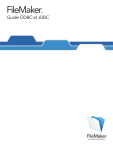
Lien public mis à jour
Le lien public vers votre chat a été mis à jour.
